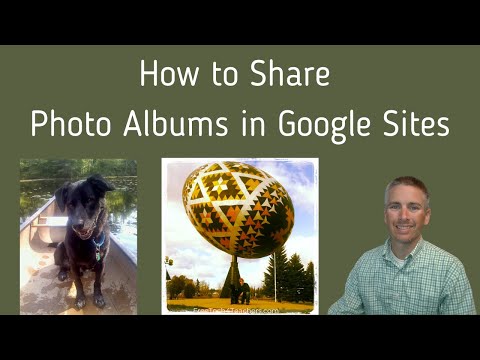Când vă conectați pentru prima dată la Yelp când a sosit un compliment, va trebui să acceptați sau să refuzați comentariul. Acest articol vă va spune acest proces.
Pași
Metoda 1 din 2: prin intermediul site-ului web

Pasul 1. Accesați pagina web Yelp din browserul dvs. web

Pasul 2. Faceți clic pe linkul etichetat „(x) complimente noi” sau „(nume) v-a trimis un compliment nou” de pe pagina principală Yelp, în caseta galbenă din partea dreaptă a paginii
Listele de top vor fi cele pe care trebuie să le aprobați

Pasul 3. Citiți textul complimentului

Pasul 4. Decideți dacă doriți să păstrați (aprobați) complimentul pentru publicare sau dacă doriți să refuzați (ștergeți) complimentul

Pasul 5. Faceți clic pe linkul „Aprobați”, care se află în dreapta directă a complimentului în sine
Caseta de aprobare, după câteva secunde, va trece la cuvântul „Salvat”, iar acum oamenii vor putea citi noul dvs. compliment.

Pasul 6. Faceți clic pe butonul „Ștergeți”, dacă decideți că acesta nu este un compliment bun de afișat
Metoda 2 din 2: prin intermediul aplicației Yelp pentru iPhone
Acceptarea complimentelor

Pasul 1. Descărcați, instalați și deschideți aplicația Yelp pentru iPhone din Apple AppStore (dacă nu ați făcut-o deja)

Pasul 2. Conectați-vă la aplicația Yelp pentru iPhone

Pasul 3. Atingeți butonul „Despre mine” din bara neagră din partea de jos a ecranului

Pasul 4. Atingeți butonul „Notificări”

Pasul 5. Găsiți și atingeți complimentul pe care doriți să-l aprobați / dezaprobați

Pasul 6. Observați cum în fiecare compliment va trebui să acceptați, există două butoane
Unul este butonul Aprobare, iar celălalt este butonul Ștergere.

Pasul 7. Atingeți butonul verde (cu litere albe) Aprobare pentru a Aprova comentariul

Pasul 8. Atingeți butonul Da, dacă doriți să trimiteți un compliment înapoi celuilalt utilizator
În caz contrar, atingeți Nu și continuați-vă drumul vesel făcând orice altceva trebuie să faceți.

Pasul 9. Repetați acel proces la oricare dintre celelalte complimente pe care va trebui să le acceptați
Complimente în declin

Pasul 1. Descărcați, instalați și deschideți aplicația Yelp pentru iPhone din Apple AppStore (dacă nu ați făcut-o deja)

Pasul 2. Conectați-vă la aplicația Yelp pentru iPhone

Pasul 3. Atingeți butonul „Despre mine” din bara neagră din partea de jos a ecranului

Pasul 4. Atingeți butonul „Notificări”

Pasul 5. Găsiți și atingeți complimentul pe care doriți să-l refuzați

Pasul 6. Observați cum în fiecare compliment va trebui să acceptați, există două butoane
Unul este butonul Aprobare, iar celălalt este butonul Ștergere.